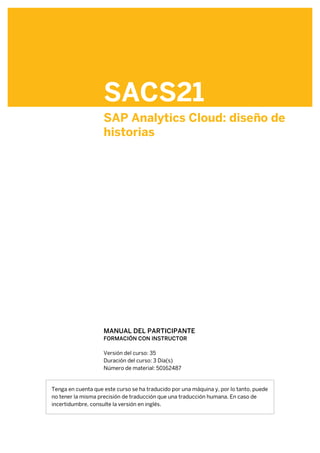
Manual SAP Analytics Cloud Diseño de Historias
- 1. SACS21 SAP Analytics Cloud: diseño de historias . . MANUAL DEL PARTICIPANTE FORMACIÓN CON INSTRUCTOR . Versión del curso: 35 Duración del curso: 3 Día(s) Número de material: 50162487 Tenga en cuenta que este curso se ha traducido por una máquina y, por lo tanto, puede no tener la misma precisión de traducción que una traducción humana. En caso de incertidumbre, consulte la versión en inglés.
- 3. Copyrights, marcas registradas y responsabilidades de SAP © 2023 SAP SE o una empresa filial de SAP. Reservados todos los derechos. Queda prohibida la reproducción o transmisión de cualquier parte de esta publicación, en cualquier forma o para cualquier fin, sin el permiso expreso de SAP SE o de una empresa filial de SAP. La información que aquí se incluye puede modificarse sin previo aviso. Algunos productos de software comercializados por SAP SE y sus distribuidores contienen componentes de software con derechos de autor de otros proveedores de software. Las especificaciones de producto nacionales pueden variar. Es posible que estos materiales se hayan traducido automáticamente y puedan contener errores gramaticales o imprecisiones. SAP SE o una empresa filial de SAP proporcionan estos materiales con fines meramente informativos, sin manifestación ni garantía de ningún tipo. Ni SAP ni sus empresas filiales se hacen responsables de los errores u omisiones en relación con los materiales. Las únicas garantías para los productos y servicios de SAP o de sus empresas filiales son aquellas especificadas en las cláusulas expresas de garantía que acompañan a dichos productos y servicios, si las hubiera. Nada de lo que aparezca en este documento debe interpretarse como garantía adicional. En concreto, ni SAP SE ni sus empresas filiales tienen obligación alguna de emprender las actividades empresariales indicadas en este documento o en cualquier presentación relacionada, o de desarrollar o lanzar ninguna de las funcionalidades mencionadas en el presente. Este documento, o cualquier presentación relacionada, así como la estrategia y posibles desarrollos futuros, productos y/o direcciones de plataforma y funcionalidades de SAP SE o de sus empresas filiales, están sujetos a posibles cambios y pueden ser modificados por SAP SE o sus empresas filiales en cualquier momento y por cualquier motivo, sin previo aviso. La información incluida en este documento no constituye ningún compromiso, promesa u obligación legal de proporcionar ningún material, código o funcionalidad. Cualquier afirmación referente al futuro está sujeta a diversos riesgos e incertidumbres que pueden provocar que los resultados reales difieran de forma significativa de los previstos. Se advierte a los lectores que no deben depositar una confianza excesiva en estas afirmaciones referentes al futuro y que no deben basarse en ellas a la hora de tomar decisiones de compra. En concreto, ni SAP SE ni sus empresas filiales tienen obligación alguna de emprender las actividades empresariales indicadas en este documento o en cualquier presentación relacionada, o de desarrollar o lanzar ninguna de las funcionalidades mencionadas en el presente. Este documento, o cualquier presentación relacionada, así como la estrategia y posibles desarrollos futuros, productos y/o direcciones de plataforma y funcionalidades de SAP SE o de sus empresas filiales, están sujetos a posibles cambios y pueden ser modificados por SAP SE o sus empresas filiales en cualquier momento y por cualquier motivo, sin previo aviso. La información incluida en este documento no constituye ningún compromiso, promesa u obligación legal de proporcionar ningún material, código o funcionalidad. Cualquier afirmación referente al futuro está sujeta a diversos riesgos e incertidumbres que pueden provocar que los resultados reales difieran de forma significativa de los previstos. Se advierte a los lectores que no deben depositar una confianza excesiva en estas afirmaciones referentes al futuro y que no deben basarse en ellas a la hora de tomar decisiones de compra.https://www.sap.com/ corporate/en/legal/copyright.html para obtener información y avisosadicionales sobremarcas comerciales. © Copyright. Reservados todos los derechos. iii
- 4. Convenciones Tipográficas El idioma estándar usado en este manual es Español ( España ). También se usan las siguientes convenciones tipográficas. Esta información se visualiza en la presentación del instructor. Demostración Procedimiento Advertencia o aviso Consejo Información relacionada o adicional Discusión con moderador Control de interfaz de usuario Texto ejemplo Título de ventana Texto ejemplo iv © Copyright. Reservados todos los derechos.
- 5. Contenido vii Resumen del curso 1 Capítulo 1 : Introducción a las historias 3 Lección: Introducción al diseño de historias de SAP Analytics Cloud 5 Lección: Elegir entre los modos de diseño optimizado y clásico 9 Lección: Seleccionar una fuente de datos 17 Capítulo 2 : Creación de historias 19 Lección: Crear una historia 21 Lección: Creación de historias a partir de una plantilla 23 Lección: Creación de historias utilizando archivos como fuentes de datos 27 Capítulo 3 : Configuración de elementos de historia 29 Lección: Configuración de tablas 35 Lección: Configuración de gráficos 39 Lección: Configuración e interacción con mapas geográficos 43 Lección: Aplicar formato condicional 45 Lección: Configuración de otros widgets 49 Lección: Aplicar preferencias en una historia 51 Lección: Uso de comentarios de punto de datos 63 Capítulo 4 : Manipular datos en historias 65 Lección: Clasificación de datos en historias 69 Lección: Filtrar datos en el modo de diseño optimizado 77 Lección: Filtrar datos en el modo de diseño clásico 79 Lección: Combinación de datos en modelos 83 Lección: Cálculo de datos en historias 99 Capítulo 5 : Aplicación de las mejores prácticas y directrices 101 Lección: Configuración de estándares de formato 105 Lección: Creación de historias para un mejor rendimiento 107 Lección: Creación de páginas de resumen y de llegada para obtener el mejor rendimiento 111 Capítulo 6 : Presentación de historias 113 Lección: Presentación de datos en dispositivos móviles 117 Lección: Crear una SAP Digital Boardroom © Copyright. Reservados todos los derechos. v
- 6. vi © Copyright. Reservados todos los derechos.
- 7. Resumen del curso PÚBLICO OBJETIVO Este curso está dirigido al siguiente público objetivo: ● Usuario final ● Usuario empresarial ● Analista de negocios ● Usuario © Copyright. Reservados todos los derechos. vii
- 8. viii © Copyright. Reservados todos los derechos.
- 9. CAPÍTULO 1 Introducción a las historias Lección 1 Introducción al diseño de historias de SAP Analytics Cloud 3 Lección 2 Elegir entre los modos de diseño optimizado y clásico 5 Lección 3 Seleccionar una fuente de datos 9 OBJETIVOS DEL CAPÍTULO ● Describir los conceptos básicos del diseño de historias en SAP Analytics Cloud ● Explicar la función de los modos y saber cuándo utilizarlos ● Describir fuentes de datos © Copyright. Reservados todos los derechos. 1
- 10. Capítulo 1 : Introducción a las historias 2 © Copyright. Reservados todos los derechos.
- 11. Capítulo 1 Lección 1 Introducción al diseño de historias de SAP Analytics Cloud OBJETIVOS DE LA LECCIÓN Después de completar esta lección, podrá: ● Describir los conceptos básicos del diseño de historias en SAP Analytics Cloud Conceptos básicos del diseño de historias Una historia de SAP Analytics Cloud es un documento de estilo de presentación que utiliza gráficos, visualizaciones, texto, imágenes y pictogramas para describir datos. Muchos clientes se refieren a historias como informes o dashboards. Cualquiera de los términos es preciso porque una historia puede reflejar información detallada en un formato de tabla o información de alto nivel en gráficos y otras visualizaciones. Una vez que haya creado o abierto una historia en modo de edición, puede añadir y editar páginas y elementos como desee. Figura 1: Historia de muestra Al diseñar sus historias, manténgalas lo más sencillas posible. En general, es más fácil para los usuarios consumir contenido de historia si está presente en bits más pequeños en lugar de tener algunas historias grandes con muchas páginas para navegar. Sus estándares actuales de generación de informes y dashboard serán suficientes para las historias de SAP Analytics Cloud. Y si no tiene estándares de informes o cuadros de mando, este es el momento perfecto para crearlos. Después de completar este curso, estará expuesto a la mayoría de las capacidades de creación de historias en SAP Analytics Cloud, y puede utilizar sus conocimientos para desarrollar estándares de generación de informes y paneles para aplicar en toda su organización. © Copyright. Reservados todos los derechos. 3
- 12. Dado que las historias se basan en el navegador, cuando un usuario ve su historia, es posible que desee animarles a maximizar su navegador y seleccionar la pantalla completa en la barra de herramientas de la historia para obtener una mejor vista. Si los widgets individuales son demasiado pequeños, los visualizadores también pueden seleccionar el modo de pantalla completa de cada widget. RESUMEN DE LA LECCIÓN Ahora podrá: ● Describir los conceptos básicos del diseño de historias en SAP Analytics Cloud Capítulo 1 : Introducción a las historias 4 © Copyright. Reservados todos los derechos.
- 13. Capítulo 1 Lección 2 Elegir entre los modos de diseño optimizado y clásico OBJETIVOS DE LA LECCIÓN Después de completar esta lección, podrá: ● Explicar la función de los modos y saber cuándo utilizarlos Diseño clásico y modos de diseño optimizados Al crear una historia, se le pedirá que seleccione el modo Experiencia de diseño clásico o Experiencia de diseño optimizada: Figura 2: Experiencia de diseño clásica o experiencia de diseño optimizada SAP le anima a utilizar el modo Experiencia de diseño optimizada. La experiencia de diseño optimizado incluye muchas mejoras de usabilidad y rendimiento y es el requisito previo para futuras mejoras en las historias, como la integración de las capacidades de diseño de análisis y las funciones de Digital Boardroom en la historia. Nota: Es posible que no haya funciones disponibles en este momento, ya que SAP continúa mejorando el modo de experiencia de diseño optimizada; sin embargo, estas y otras funciones nuevas se añaden con cada versión trimestral y solo estarán disponibles en la experiencia de historia optimizada. Además, será la nueva experiencia por defecto en versiones futuras. Los beneficios de utilizar la experiencia de diseño optimizado incluyen: ● Indicadores de carga fantasma cuando el sistema está realizando el trabajo de fondo © Copyright. Reservados todos los derechos. 5
- 14. ● Navegación de jerarquías grandes ● Interacciones de información sobre herramientas mejoradas ● Más con cada actualización trimestral La experiencia de diseño clásica seguirá estando disponible y proporcionará acceso a funciones desarrolladas antes del segundo trimestre de 2022. Sin embargo, no recibirá mejoras en el rendimiento, la funcionalidad ni la facilidad de uso. También hay elementos que no estarán disponibles en la experiencia de diseño optimizado porque hay sustitutos más adecuados. Estos elementos incluyen: ● Explorador: sustituido por el analizador de datos como la nueva herramienta de exploración ● Páginas de cuadrícula: sustituidas por la opción de tabla de presentación optimizada dentro de las páginas interactivas y de área de diseño ● Versiones de HANA y BW antiguas: utilice siempre la última versión de BW y HANA para garantizar que dispone de la última funcionalidad de rendimiento y funciones en SAP Analytics Cloud. Nota: Para obtener la información más actual sobre las funciones disponibles con cada modo de experiencia de diseño, consulte siempre la ayuda de SAP Analytics Cloud en su arrendatario actual de SAP Analytics Cloud. Convertir una historia en un modo de diseño optimizado (opcional) Si su organización ha estado utilizando SAP Analytics Cloud antes de 2021, probablemente tenga historias diseñadas clásicamente. Con el tiempo, querrá convertir estas historias en diseño optimizado. Actualmente, no hay ninguna herramienta de conversión para convertir todas las historias a la vez, pero el proceso de conversión es muy simple. En el modo Vista de una historia, seleccione Convertir a experiencia de diseño optimizado en el menú Archivo. En el modo de edición de una historia, seleccione Convertir en experiencia de diseño optimizado en las opciones Guardar. Activar el modo de vista optimizada solo añade mejoras optimizadas al visualizar una historia, pero no mejoras de diseño. Si su historia contiene elementos que aún no son compatibles con el diseño optimizado, recibirá un mensaje de advertencia con información sobre lo que debe modificar en su historia. Puede realizar las modificaciones y convertir, o retrasar la conversión hasta que el diseño optimizado admita los elementos. Algunos elementos están obsoletos para el diseño optimizado, por lo que debe sustituir manualmente ese elemento con el widget o la funcionalidad equivalente optimizada. Nota: Las páginas de cuadrícula no se admitirán en absoluto en el diseño optimizado. Debe copiar la tabla de la página Cuadrícula en una nueva página interactiva o de área de diseño y borrar la página Cuadrícula. La imagen Advertencia de diseño optimizado de muestra muestra un ejemplo del mensaje de advertencia que se muestra para una historia específica. Capítulo 1 : Introducción a las historias 6 © Copyright. Reservados todos los derechos.
- 15. Figura 3: Advertencia de diseño optimizado de muestra RESUMEN DE LA LECCIÓN Ahora podrá: ● Explicar la función de los modos y saber cuándo utilizarlos Lección: Elegir entre los modos de diseño optimizado y clásico © Copyright. Reservados todos los derechos. 7
- 16. Capítulo 1 : Introducción a las historias 8 © Copyright. Reservados todos los derechos.
- 17. Capítulo 1 Lección 3 Seleccionar una fuente de datos OBJETIVOS DE LA LECCIÓN Después de completar esta lección, podrá: ● Describir fuentes de datos Tipos de fuentes de datos Los datos de una historia pueden proceder de un archivo, un modelo o conjunto de datos de SAP Analytics Cloud o una fuente de datos externa. Figura 4: Fuentes de datos de historia Nota: Si usa datos de SAP Datasphere, accederá directamente a un modelo de SAP Datasphere ubicado en un espacio específico definido en SAP Datasphere. Si importa datos de un archivo o de una fuente de datos externa, cree un conjunto de datos dentro de la historia. SAP Analytics Cloud tiene dos tipos de conjuntos de datos: ● Incrustado (privado): los conjuntos de datos incrustados son exclusivos de esa historia y no se pueden compartir fuera de la historia ni actualizar. © Copyright. Reservados todos los derechos. 9
- 18. ● Independiente (público): los conjuntos de datos independientes se pueden compartir entre diferentes historias. Ninguno de los conjuntos de datos se puede programar para una actualización, pero puede volver a importar manualmente los datos actualizados. Además, ambos conjuntos de datos se pueden proteger para permitir que los usuarios accedan al conjunto de datos o no. Sin embargo, la seguridad específica basada en columnas o propiedades no es compatible con ningún conjunto de datos. Una limitación a un conjunto de datos público es que no puede modificar su fuente de datos. Por ejemplo, si su conjunto de datos público se creó originalmente a partir de un archivo plano pero ahora desea utilizar una consulta BW, no tiene la opción de realizar ese cambio. Por otro lado, los conjuntos de datos incrustados le permiten cambiar la fuente de datos mediante la opción Añadir datos nuevos. También puede convertir un conjunto de datos incrustado en un modelo, pero cualquier transformación que haya realizado en el conjunto de datos se perderá y deberá volver a crearse en el modelo. Un conjunto de datos público no se puede convertir en un modelo. Puede transformar, o "disputar", los datos para satisfacer las necesidades de su historia en el área Preparación de datos. Aquí puede modificar los datos, incluida la adición de transformaciones utilizando un editor de transformación simple o más robusto. Figura 5: Preparación de datos Nota: La preparación de datos solo es posible con datos importados. Si selecciona SAP Datasphere como su origen de datos externo, no podrá manipular los datos porque son productivos, no importados. De dónde proceden los datos Los datos de las historias de SAP Analytics Cloud pueden provenir de muchas fuentes de datos diferentes, tanto de SAP como de terceros. El administrador de SAP Analytics Cloud debe crear conexiones a cualquier fuente que contenga los datos que necesite. Estas conexiones se pueden utilizar para crear modelos en SAP Analytics Cloud. Capítulo 1 : Introducción a las historias 10 © Copyright. Reservados todos los derechos.
- 19. Nota: Puede utilizar una conexión de SAP Datasphere para acceder o importar datos directamente a su historia, sin necesidad de crear un modelo de SAP Analytics Cloud. Los modelos de SAP Analytics Cloud pueden acceder a la mayoría de las fuentes de datos. Un modelo puede acceder a una fuente de datos en tiempo real directamente o puede importar datos desde una base de datos o sistema fuente. La figura Fuentes de datos muestra una pequeña muestra de las fuentes de datos disponibles para las historias. Figura 6: Fuentes de datos RESUMEN DE LA LECCIÓN Ahora podrá: ● Describir fuentes de datos Lección: Seleccionar una fuente de datos © Copyright. Reservados todos los derechos. 11
- 20. Capítulo 1 : Introducción a las historias 12 © Copyright. Reservados todos los derechos.
- 21. Capítulo 1 Evaluación de la formación 1. Las historias de SAP Analytics Cloud se basan en el navegador. Indique si esta afirmación es verdadera o falsa. X Verdadero X Falso 2. ¿Cuál es el beneficio de la experiencia de diseño optimizado? Hay 1 respuesta correcta. Seleccione la respuesta correcta. X A Tiene un mejor formato. X B Ha mejorado las interacciones de información sobre herramientas. X C Actualiza todos los gráficos al abrir historias. X D Tiene un nuevo panel Generador para tablas. 3. ¿Qué elemento de historia no existe en la experiencia de diseño optimizado? Hay 1 respuesta correcta. Seleccione la respuesta correcta. X A Página Cuadrícula X B Página interactiva X C Página de área de diseño 4. ¿Qué es una fuente de datos para una historia en SAP Analytics Cloud? Hay 3 respuestas correctas. Seleccione las respuestas correctas. X A Fichero X B InfoCubo SAP BW X C Modelo de SAP Analytics Cloud X D Fuera de la fuente de datos © Copyright. Reservados todos los derechos. 13
- 22. 5. Utilice un archivo plano como fuente de datos para su historia. ¿Cuál es una opción posible? Hay 1 respuesta correcta. Seleccione la respuesta correcta. X A Utilice el área Preparación de datos para manipular los datos. X B Programe el archivo para cargar nuevos datos en su historia. X C Defina la seguridad basada en una propiedad. 6. Puede utilizar datos de un sistema que no sea de SAP en su historia. Indique si esta afirmación es verdadera o falsa. X Verdadero X Falso Capítulo 1 : Evaluación de la formación 14 © Copyright. Reservados todos los derechos.
- 23. Capítulo 1 Respuestas a la Evaluación de la formación 1. Las historias de SAP Analytics Cloud se basan en el navegador. Indique si esta afirmación es verdadera o falsa. X Verdadero X Falso Correcto. Las historias de SAP Analytics Cloud se basan en el navegador. 2. ¿Cuál es el beneficio de la experiencia de diseño optimizado? Hay 1 respuesta correcta. Seleccione la respuesta correcta. X A Tiene un mejor formato. X B Ha mejorado las interacciones de información sobre herramientas. X C Actualiza todos los gráficos al abrir historias. X D Tiene un nuevo panel Generador para tablas. Correcto. La experiencia de diseño optimizado ha mejorado las interacciones de información sobre herramientas. 3. ¿Qué elemento de historia no existe en la experiencia de diseño optimizado? Hay 1 respuesta correcta. Seleccione la respuesta correcta. X A Página Cuadrícula X B Página interactiva X C Página de área de diseño Correcto. La página Cuadrícula no existe en la experiencia de diseño optimizado. © Copyright. Reservados todos los derechos. 15
- 24. 4. ¿Qué es una fuente de datos para una historia en SAP Analytics Cloud? Hay 3 respuestas correctas. Seleccione las respuestas correctas. X A Fichero X B InfoCubo SAP BW X C Modelo de SAP Analytics Cloud X D Fuera de la fuente de datos Correcto. Los datos de una historia pueden proceder de un archivo, un modelo o conjunto de datos de SAP Analytics Cloud o una fuente de datos externa. 5. Utilice un archivo plano como fuente de datos para su historia. ¿Cuál es una opción posible? Hay 1 respuesta correcta. Seleccione la respuesta correcta. X A Utilice el área Preparación de datos para manipular los datos. X B Programe el archivo para cargar nuevos datos en su historia. X C Defina la seguridad basada en una propiedad. Correcto. Puede utilizar el área Preparación de datos para manipular los datos. 6. Puede utilizar datos de un sistema que no sea de SAP en su historia. Indique si esta afirmación es verdadera o falsa. X Verdadero X Falso Correcto. Los datos de las historias de SAP Analytics Cloud pueden proceder de fuentes de datos de SAP y de terceros. Capítulo 1 : Respuestas a la Evaluación de la formación 16 © Copyright. Reservados todos los derechos.
- 25. CAPÍTULO 2 Creación de historias Lección 1 Crear una historia 19 Lección 2 Creación de historias a partir de una plantilla 21 Lección 3 Creación de historias utilizando archivos como fuentes de datos 23 OBJETIVOS DEL CAPÍTULO ● Crear una historia ● Crear historias a partir de una plantilla ● Crear historias a partir de archivos © Copyright. Reservados todos los derechos. 17
- 26. Capítulo 2 : Creación de historias 18 © Copyright. Reservados todos los derechos.
- 27. Capítulo 2 Lección 1 Crear una historia OBJETIVOS DE LA LECCIÓN Después de completar esta lección, podrá: ● Crear una historia Introducción al diseño de historias Una forma sencilla de crear una historia es utilizar la barra de navegación y seleccionar Historias. Desde allí, seleccione una página interactiva o de área de diseño para visualizar sus datos o seleccione una plantilla. Independientemente del tipo de página que seleccione, se le pedirá que utilice la experiencia de diseño optimizado o la experiencia de diseño clásica. Como se ha comentado anteriormente, SAP le anima a utilizar la experiencia de diseño optimizado tanto como sea posible, ya que eventualmente será la única opción de diseño. RESUMEN DE LA LECCIÓN Ahora podrá: ● Crear una historia © Copyright. Reservados todos los derechos. 19
- 28. Capítulo 2 : Creación de historias 20 © Copyright. Reservados todos los derechos.
- 29. Capítulo 2 Lección 2 Creación de historias a partir de una plantilla OBJETIVOS DE LA LECCIÓN Después de completar esta lección, podrá: ● Crear historias a partir de una plantilla Utilizar una plantilla para crear una historia Al iniciar una historia nueva, puede utilizar una plantilla que proporcione disposiciones predefinidas y marcadores de posición para objetos que le ayuden a crear una historia. También puede aplicar una plantilla a una historia existente seleccionando Layouts en el área … Más de la cinta. Hay plantillas prediseñadas entre las que elegir, o también puede crear sus propias plantillas guardando una historia como una plantilla. Al guardar la historia como plantilla, se quitan todos los datos y se convierten gráficos, tablas, mapas, controles de entrada y árboles de creación de valor en marcadores de posición vacíos. Se elimina todo el formato personalizado. RESUMEN DE LA LECCIÓN Ahora podrá: ● Crear historias a partir de una plantilla © Copyright. Reservados todos los derechos. 21
- 30. Capítulo 2 : Creación de historias 22 © Copyright. Reservados todos los derechos.
- 31. Capítulo 2 Lección 3 Creación de historias utilizando archivos como fuentes de datos OBJETIVOS DE LA LECCIÓN Después de completar esta lección, podrá: ● Crear historias a partir de archivos Crear una historia a partir de un archivo Puede utilizar un archivo como fuente de datos para su historia. Mientras que un modelo es la fuente de datos más común para utilizar, tener la opción de utilizar un archivo puede ayudar a ampliar su historia con datos específicos que pueden ser únicos para su unidad empresarial, centro de coste, clientes, etc. Al crear una historia con un archivo como fuente de datos, se crea automáticamente un conjunto de datos incrustado. En el área Preparación de datos puede realizar modificaciones directamente en los datos: ● Modificar el nombre del conjunto de datos: seleccione Editar a la derecha del nombre del conjunto de datos actual en el panel Resumen del conjunto de datos en la parte derecha de la interfaz. ● Resolver advertencias sobre la calidad de los datos en su conjunto de datos: normalmente, estos problemas de calidad de datos implican que faltan datos, indicadores que contienen caracteres no numéricos o dimensiones asignadas a un tipo de datos no coincidente. Los problemas se visualizan como enlaces dentro de las entradas de columna afectadas. Seleccione los enlaces para ver información más detallada enumerada en Validación en el panel Navegar a detalles del panel Resumen de conjunto de datos. ● Gestionar indicadores y dimensiones: es posible que deba eliminar o renombrar entidades, añadir datos enriquecidos geográficamente, definir jerarquías basadas en niveles, modificar el tipo de datos, configurar el tipo de agregación predeterminado para sus indicadores, etc. Utilice el panel Navegar a detalles para estas manipulaciones. ● Definir transformaciones en celdas, filas o columnas: es posible que deba filtrar o sustituir valores, o concatenar o dividir columnas. Puede utilizar una de las dos opciones de transformación para manipular los datos: ● Barra de transformación ● Editor de expresiones personalizadas © Copyright. Reservados todos los derechos. 23
- 32. La barra de transformación enumera las transformaciones sugeridas para aplicar a la columna, como sustituir el valor en una celda por un valor sugerido. También puede seleccionar Crear una transformación y elegir entre las opciones enumeradas en la barra de transformación que se muestra encima de la cuadrícula. El editor de expresiones personalizadas accede al editor de scripts de lenguaje de expresión de disputa (WEL) para definir sus propias transformaciones utilizando funciones predefinidas para capacidades de disputa específicas. La figura Opciones de preparación de datos muestra ejemplos de las opciones de disputa que tiene. Figura 7: Opciones de preparación de datos RESUMEN DE LA LECCIÓN Ahora podrá: ● Crear historias a partir de archivos Capítulo 2 : Creación de historias 24 © Copyright. Reservados todos los derechos.
- 33. Capítulo 2 Evaluación de la formación 1. SAP le anima a utilizar la experiencia de diseño clásica al crear historias. Indique si esta afirmación es verdadera o falsa. X Verdadero X Falso 2. ¿Cuál es una función de una plantilla de historia? Hay 2 respuestas correctas. Seleccione las respuestas correctas. X A Las plantillas contienen widgets con fuentes de datos. X B Las plantillas contienen widgets que son marcadores de posición vacíos. X C Las plantillas reducen el costo de desarrollo. X D Las plantillas se crean desde cero. 3. Debe transformar los datos para su historia. ¿Qué es una opción de transformación para manipular datos? Hay 2 respuestas correctas. Seleccione las respuestas correctas. X A Editor ABAP X B Barra de transformación X C Editor de JavaScript X D Editor de expresiones personalizadas © Copyright. Reservados todos los derechos. 25
- 34. Capítulo 2 Respuestas a la Evaluación de la formación 1. SAP le anima a utilizar la experiencia de diseño clásica al crear historias. Indique si esta afirmación es verdadera o falsa. X Verdadero X Falso Correcto. SAP le anima a utilizar la experiencia de diseño optimizado en la medida de lo posible. 2. ¿Cuál es una función de una plantilla de historia? Hay 2 respuestas correctas. Seleccione las respuestas correctas. X A Las plantillas contienen widgets con fuentes de datos. X B Las plantillas contienen widgets que son marcadores de posición vacíos. X C Las plantillas reducen el costo de desarrollo. X D Las plantillas se crean desde cero. Correcto. Las plantillas contienen widgets que son marcadores de posición vacíos y reducen el coste de desarrollo. 3. Debe transformar los datos para su historia. ¿Qué es una opción de transformación para manipular datos? Hay 2 respuestas correctas. Seleccione las respuestas correctas. X A Editor ABAP X B Barra de transformación X C Editor de JavaScript X D Editor de expresiones personalizadas Correcto. Las dos opciones de transformación son la barra de transformación y el editor de expresiones personalizadas. 26 © Copyright. Reservados todos los derechos.
- 35. CAPÍTULO 3 Configuración de elementos de historia Lección 1 Configuración de tablas 29 Lección 2 Configuración de gráficos 35 Lección 3 Configuración e interacción con mapas geográficos 39 Lección 4 Aplicar formato condicional 43 Lección 5 Configuración de otros widgets 45 Lección 6 Aplicar preferencias en una historia 49 Lección 7 Uso de comentarios de punto de datos 51 OBJETIVOS DEL CAPÍTULO ● Crear y configurar tablas para visualizar y analizar datos ● Crear y dar formato a gráficos ● Cree, formatee e interactúe con mapas geográficos ● Aplicar formato condicional en una o varias celdas de tabla ● Configurar widgets de visualización de texto, imagen y R ● Seleccionar y aplicar preferencias en una historia ● Insertar un comentario de punto de datos © Copyright. Reservados todos los derechos. 27
- 36. Capítulo 3 : Configuración de elementos de historia 28 © Copyright. Reservados todos los derechos.
- 37. Capítulo 3 Lección 1 Configuración de tablas OBJETIVOS DE LA LECCIÓN Después de completar esta lección, podrá: ● Crear y configurar tablas para visualizar y analizar datos Crear tablas Las tablas se pueden utilizar para visualizar y analizar datos. Las tablas se añaden a páginas interactivas o de área de diseño en las historias. Para las tablas que se basan en modelos, el conjunto de funciones y opciones disponibles depende del tipo de modelo (planificación, análisis o un modelo basado en un sistema SAP HANA remoto). Solo son visibles las funciones y opciones que admite el tipo de modelo. Por ejemplo, las tablas basadas en modelos de planificación permiten a los usuarios realizar modificaciones en los datos del modelo mediante la gestión de versiones, la entrada de datos y las asignaciones; pero las tablas basadas en modelos analíticos son de solo lectura. Al añadir una tabla a una historia, se crea una cuadrícula de datos con las dimensiones y categorías básicas del modelo alineadas a lo largo de los ejes de la cuadrícula. Puede modificar este diseño básico con las siguientes herramientas de diseñador: ● Utilice el panel Creador para seleccionar los indicadores y las dimensiones que se incluirán en las filas y columnas de la tabla. ● Utilice las herramientas Estilo para dar formato a la presentación. Puede añadir varios indicadores y dimensiones a su tabla. Cuando los indicadores o las dimensiones forman parte de una jerarquía, puede expandirlos y seleccionar su nivel. Si una dimensión tiene propiedades asociadas, puede mostrarlas en la tabla, incluso sin que la dimensión esté presente en la tabla. También puede aplicar filtros a sus indicadores y dimensiones. La tabla se actualiza a medida que realiza las elecciones en el generador. Configuración de tabla La imagen El generador de tablas anota algunas de las opciones al configurar la tabla. © Copyright. Reservados todos los derechos. 29
- 38. Figura 8: El generador de tablas La opción Tamaño automático y Tabla de páginas verticalmente se puede utilizar para desplazarse por las filas de una tabla larga en el modo de visualización. Puede visualizar un gráfico de barras en las celdas de la tabla para tener una vista visual y numérica de sus datos. En la tabla, haga clic con el botón derecho en un encabezado de columna o fila que contenga un indicador o miembro de una dimensión de cuenta y, a continuación, seleccione Gráfico en celda. Figura 9: En gráficos de celdas Dar formato a tablas Existen varias opciones para ajustar el formato de la tabla en el panel Estilo: ● Modifique las fuentes para las regiones de tabla (celda de título, cabecera, datos). ● Cambie a otro modelo. ● Crear estilos para aplicar a cada región. Capítulo 3 : Configuración de elementos de historia 30 © Copyright. Reservados todos los derechos.
- 39. ● Cree reglas de estilo para aplicarlas a los miembros. Plantillas de tablas Cuando crea un widget de tabla, el sistema aplica la plantilla predeterminada con estilos integrados. Figura 10: Plantillas de tabla Estilos de tabla Puede seleccionar una región o celdas de tabla específicas y modificar la fuente, el estilo y las líneas manualmente. Sin embargo, si desea aplicar el mismo estilo a varias regiones, puede crear un nuevo estilo (reutilizable). Puede aplicar un estilo a cualquier región de tabla. Nota: Los estilos están disponibles para cualquier tabla de la historia desde cualquier fuente de datos. Lección: Configuración de tablas © Copyright. Reservados todos los derechos. 31
- 40. Figura 11: Estilos de tabla Reglas de estilo Si desea controlar el estilo en función de lo que contengan las celdas, puede crear una regla de estilo. Al crear una regla de estilo, el contenido se basa en dónde se encuentra el cursor en la tabla. Después de determinar el contexto, puede aplicar un estilo existente o crear uno nuevo en el diálogo Regla de estilo. En SAP Analytics Cloud, las reglas de estilo le permiten realizar modificaciones de estilo de texto a lo largo de una jerarquía, cambiando estilos para miembros del mismo nivel, descendientes o secundarios. Las modificaciones de estilo que realice en la jerarquía también se aplicarán a los nuevos miembros de la jerarquía. Las opciones de nivel incluyen: ● Auto: solo aplicar el estilo al propio miembro. Ejemplo: Si selecciona 2024, el estilo solo se aplica a 2024, pero no a medio año, trimestres o meses de 2024. ● Propio e hijos: aplica el estilo al miembro y a sus hijos (no a los nietos). Ejemplo: Si selecciona 2024, el estilo se aplica a 2024 y a sus medio años, pero no a sus trimestres y no a sus meses. ● Ser y descendientes: aplicar el estilo al miembro y sus hijos y nietos, etc.). Ejemplo: Si selecciona 2024, el estilo se aplica a 2024 y a sus semestres, trimestres y meses. ● Ser y hermanos: aplicar el estilo al miembro y a sus hermanos y hermanas). Ejemplo: Si selecciona 2024, el estilo se aplica a 2024, 2025 y 2026, pero no a sus semestres, trimestres y meses. Después de aplicar la regla de estilo, cualquier dato de la tabla con el mismo contexto heredará el mismo estilo. Consulte el ejemplo en la figura Reglas de estilo de tabla: Entidad United Sates / Versiones plan y real para la cuenta de ingresos operativos y sus elementos secundarios. Capítulo 3 : Configuración de elementos de historia 32 © Copyright. Reservados todos los derechos.
- 41. Figura 12: Reglas de estilo de tabla Puede modificar el orden de las reglas para determinar la prioridad si hay un conflicto. RESUMEN DE LA LECCIÓN Ahora podrá: ● Crear y configurar tablas para visualizar y analizar datos Lección: Configuración de tablas © Copyright. Reservados todos los derechos. 33
- 42. Capítulo 3 : Configuración de elementos de historia 34 © Copyright. Reservados todos los derechos.
- 43. Capítulo 3 Lección 2 Configuración de gráficos OBJETIVOS DE LA LECCIÓN Después de completar esta lección, podrá: ● Crear y dar formato a gráficos Gráficos Cree gráficos en una historia para visualizar sus datos gráficamente. Como se muestra en la figura Introducción a los gráficos de SAP Analytics Cloud, puede seleccionar un tipo de gráfico del generador y, a continuación, seleccionar los indicadores y las dimensiones que se mostrarán en su gráfico. Una vez que haya definido la estructura de su gráfico, puede añadir otros elementos de gráfico y/o filtros. También puede personalizar las paletas de colores. Figura 13: Introducción a los gráficos de SAP Analytics Cloud Escala de gráfico La escala de gráfico garantiza una visualización significativa de los valores en varios gráficos. De forma predeterminada, los gráficos no están escalados. Sin embargo, este comportamiento puede provocar un análisis de datos incorrecto, especialmente si los usuarios no prestan atención a los valores reales que se muestran en el gráfico. En la figura Sin escala de gráfico, sin escala de gráfico, las columnas para Cantidad vendida e Ingresos de ventas tienen la misma altura; sin embargo, los números son muy diferentes. Un usuario que solo mira las columnas puede concluir que existe una relación uno a uno entre Ingresos de ventas y Cantidad vendida, que es incorrecta. © Copyright. Reservados todos los derechos. 35
- 44. Figura 14: Sin escala de gráfico Pero en la figura Escala de gráfico, cuando se define para Cantidad vendida e Ingresos de ventas, las columnas de cada gráfico son claramente muy diferentes, lo que indica una relación aproximada de tres a uno entre Ingresos de ventas y Cantidad vendida, que es precisa. Figura 15: Escala de gráfico También puede utilizar la Escala de gráfico para asegurarse de que tiene una visualización consistente de los valores en varios gráficos cuando muestran los mismos valores de indicador. Nota: ● La escala de gráfico se aplica a todas las páginas de una historia, pero la escala puede ser diferente para el mismo indicador en diferentes páginas, porque el factor de escala se calcula por separado para cada página. ● Puede excluir gráficos de la escala. Por ejemplo, si un gráfico contiene datos mucho más grandes que los datos de otros gráficos, los otros gráficos se ven más pequeños de lo que deberían y podrían inducir a error al visor. Desviaciones en gráficos Las desviaciones en sus gráficos le permiten mostrar la diferencia entre diferentes indicadores en un gráfico, diferentes versiones de un indicador o la diferencia entre períodos de tiempo para un indicador. Capítulo 3 : Configuración de elementos de historia 36 © Copyright. Reservados todos los derechos.
- 45. Figura 16: Ejemplo de un gráfico con una desviación Como se ilustra en la figura Ejemplo de un gráfico con una desviación, puede utilizar el add-on de gráfico de desviación para dos indicadores cualesquiera, incluso si los indicadores no aparecen en su gráfico base. También puede crear una desviación dinámica, una desviación que se basa en los indicadores en el contexto del gráfico. Si modifica los indicadores en el gráfico, la desviación se actualiza automáticamente. Nota: Para incluir el tiempo en su desviación, debe tener la dimensión Fecha en su gráfico. Para algunos tipos de gráfico (punto numérico, por ejemplo), cuando la desviación utiliza un filtro de intervalo de tiempo, el rango debe fijarse en solo un intervalo (año, trimestre o período). Al utilizar modelos de conexiones de datos en tiempo real, debe incluir información de versión con sus indicadores y sus indicadores deben estar en su gráfico base. Add-on Trellis Un complemento trellis crea el mismo gráfico para cada miembro de la dimensión trellis. Lección: Configuración de gráficos © Copyright. Reservados todos los derechos. 37
- 46. Figura 17: Add-on Trellis (ejemplo en una historia clásica) Nota: Los gráficos Trellis son compatibles con las historias clásicas y optimizadas. Restaurar un widget eliminado Si elimina un widget en su historia, puede restaurarlo, pero la forma en que lo restaura depende del modo de diseño que esté utilizando: Diseño optimizado o Diseño clásico. Diseño optimizado Para restaurar un widget que ha eliminado, utilice el botón Deshacer de la barra de herramientas principal. Deshacer revierte cualquier acción anterior, desde agregar/eliminar widgets hasta configurarlos. Diseño clásico Para restaurar un widget que ha eliminado, debe seleccionar inmediatamente el enlace Restaurar en el mensaje de la parte inferior de la pantalla: Nota: Este mensaje solo aparece durante unos segundos y, a continuación, desaparece. Una vez que desaparezca, ya no podrá restaurar el widget eliminado. RESUMEN DE LA LECCIÓN Ahora podrá: ● Crear y dar formato a gráficos Capítulo 3 : Configuración de elementos de historia 38 © Copyright. Reservados todos los derechos.
- 47. Capítulo 3 Lección 3 Configuración e interacción con mapas geográficos OBJETIVOS DE LA LECCIÓN Después de completar esta lección, podrá: ● Cree, formatee e interactúe con mapas geográficos Mapas geográficos En SAP Analytics Cloud, los mapas geográficos ofrecen la visualización de datos en un mapa mundial. Puede elegir entre una variedad de opciones de asignación geográfica para visualizar sus datos regionales, tendencias, flujo y mucho más. Figura 18: Ejemplos de mapa geográfico Al ver el mapa geográfico en una historia, sus opciones incluyen: ● Acercar ● Alejar ● Reinicializar ● Zoom para datos ● Herramienta de mapa © Copyright. Reservados todos los derechos. 39
- 48. ● Filtro de polígono Para utilizar el mapa, amplíe un modelo de datos con dimensiones geográficas. Se admiten los siguientes modelos geográficos: ● Importar modelos mediante una carga manual. ● Modelos en tiempo real que utilizan SAP HANA como fuente de datos. Capas de mapa Puede utilizar capas de mapa y varios tipos de capa para definir mapas geográficos en sus historias. Figura 19: Capas de mapa Están disponibles los siguientes tipos de capa: Capa de burbuja Muestra datos como puntos en el mapa en los que puede controlar el color, la opacidad y el tamaño de las burbujas. Capa de mapa térmico Utiliza color para visualizar la densidad de datos del indicador seleccionado. Capa de coropletas/exploración Aplica bloques de sombreado a diferentes ubicaciones geográficas. Capa de puntos de interés Los puntos de interés son conjuntos de datos geográficos que se pueden añadir a un mapa geográfico y analizar con referencia a datos empresariales de un modelo. Capa de terceros Utiliza datos externos de URLs de servicio válidos. Estos datos están estratificados en la parte superior de su mapa geográfico existente para proporcionar contexto adicional. Capa de flujo Muestra la conexión entre dos ubicaciones, como rutas de expedición o rutas de vuelo. Capítulo 3 : Configuración de elementos de historia 40 © Copyright. Reservados todos los derechos.
- 49. RESUMEN DE LA LECCIÓN Ahora podrá: ● Cree, formatee e interactúe con mapas geográficos Lección: Configuración e interacción con mapas geográficos © Copyright. Reservados todos los derechos. 41
- 50. Capítulo 3 : Configuración de elementos de historia 42 © Copyright. Reservados todos los derechos.
- 51. Capítulo 3 Lección 4 Aplicar formato condicional OBJETIVOS DE LA LECCIÓN Después de completar esta lección, podrá: ● Aplicar formato condicional en una o varias celdas de tabla Formato condicional Puede aplicar formato condicional definiendo umbrales para miembros de dimensión de cuenta e indicadores en una historia o un modelo. Por ejemplo, en su modelo podría definir un umbral de ingresos de 1.000.000 $, de modo que todas las historias basadas en el modelo puedan utilizar el umbral de ingresos predefinido de 1.000.000 $. Al definir umbrales en un modelo, la definición solo se realiza una vez. Pero los umbrales a nivel de historia deben definirse en cada historia. Figura 20: Diseño de historia: formato condicional Definir umbrales en una historia Para definir umbrales en una historia, seleccione Formato condicional en la opción ...Más en el área Herramientas de la cinta. A partir de ahí, simplemente defina sus criterios para los colores de formato. Una vez definido el formato condicional, puede aplicarlo a gráficos o tablas en sus páginas de historia. © Copyright. Reservados todos los derechos. 43
- 52. Aplicar a un gráfico Puede aplicar formato condicional a un indicador en un gráfico o a la definición de color para un gráfico en el panel Creador. Aplicar a una tabla Puede aplicar formato condicional a un indicador de una tabla en el panel Creador. También puede definir un nuevo umbral, como lo haría desde la barra de herramientas principal. Umbrales en una o varias celdas de tabla Si tiene varios indicadores/cuentas visualizados en una tabla, puede crear y aplicar umbrales para cada indicador. También puede crear varios umbrales para un indicador en particular, pero solo puede aplicar un umbral a la vez. Figura 21: Opciones de umbral múltiple RESUMEN DE LA LECCIÓN Ahora podrá: ● Aplicar formato condicional en una o varias celdas de tabla Capítulo 3 : Configuración de elementos de historia 44 © Copyright. Reservados todos los derechos.
- 53. Capítulo 3 Lección 5 Configuración de otros widgets OBJETIVOS DE LA LECCIÓN Después de completar esta lección, podrá: ● Configurar widgets de visualización de texto, imagen y R Widgets de texto Puede añadir texto estático o dinámico mediante el widget de texto. El texto dinámico actualiza automáticamente el texto en función de los elementos de texto dinámicos que seleccione. Figura 22: Widget de texto Nota: Los símbolos se pueden pegar en los widgets de texto. La opción de hipervínculo para el widget se puede utilizar para navegar entre páginas de la historia, a una historia nueva o a cualquier sitio web. En el widget de texto, escriba manualmente el texto que desee para el hipervínculo, como Ir a página [X]. Seleccione el texto y haga clic con el botón derecho en el widget o utilice el botón Más acciones del widget, seleccione Añadir → hipervínculo y defina el enlace. © Copyright. Reservados todos los derechos. 45
- 54. Figura 23: Añadir un hipervínculo Widgets de imagen Puede utilizar el widget de imagen para incluir cualquier imagen en su historia, como su logotipo corporativo. También puede añadir un hipervínculo del mismo modo que añade uno a un widget de texto. Widgets de visualización R R es un lenguaje de programación de código abierto que puede permitir a los desarrolladores crear diagramas y gráficos personalizados. Si las opciones de gráfico en SAP Analytics Cloud no satisfacen sus necesidades, el widget Visualización R puede proporcionarle una solución. La imagen Editor de visualización y código de R ilustra cómo el soporte de visualización de R nativo le permite visualizar y analizar datos sin límites. Figura 24: Editor de código y visualización de R El entorno de tiempo de ejecución del servidor R proporcionado por SAP le permite acceder a visualizaciones R interactivas con un servidor R configurado automáticamente. Capítulo 3 : Configuración de elementos de historia 46 © Copyright. Reservados todos los derechos.
- 55. Utilice el widget Visualización de R para crear y editar visualizaciones basadas en scripts de R. Al establecer las propiedades relevantes, puede cambiar el tamaño y el estilo del widget. RESUMEN DE LA LECCIÓN Ahora podrá: ● Configurar widgets de visualización de texto, imagen y R Lección: Configuración de otros widgets © Copyright. Reservados todos los derechos. 47
- 56. Capítulo 3 : Configuración de elementos de historia 48 © Copyright. Reservados todos los derechos.
- 57. Capítulo 3 Lección 6 Aplicar preferencias en una historia OBJETIVOS DE LA LECCIÓN Después de completar esta lección, podrá: ● Seleccionar y aplicar preferencias en una historia Preferencias de historia Defina sus preferencias de historia para especificar las opciones de formato predeterminadas en una historia, como el tamaño de página y el color de fondo. La configuración de preferencias para la historia le permite definir el formato para varios elementos de historia una vez, en lugar de definirlos para cada elemento de historia en cada página de su historia. Estas preferencias también ayudan a aumentar la consistencia en el formato de todas sus historias, por lo que todas tienen el mismo aspecto corporativo. Figura 25: Preferencias de historia RESUMEN DE LA LECCIÓN Ahora podrá: ● Seleccionar y aplicar preferencias en una historia © Copyright. Reservados todos los derechos. 49
- 58. Capítulo 3 : Configuración de elementos de historia 50 © Copyright. Reservados todos los derechos.
- 59. Capítulo 3 Lección 7 Uso de comentarios de punto de datos OBJETIVOS DE LA LECCIÓN Después de completar esta lección, podrá: ● Insertar un comentario de punto de datos Comentarios de punto de datos Además de añadir comentarios de metadatos a un widget, también puede comentar un punto de datos específico en una tabla y en un widget de comentario. Un comentario en un punto de datos es similar a comentar en una celda individual en Microsoft Excel. Los comentarios de puntos de datos solo se pueden realizar en modelos de planificación o en un modelo en tiempo real de BPC. Para añadir comentarios de puntos de datos, primero debe activar la opción Permitir comentarios de puntos de datos en la sección Propiedades del panel Generador para la tabla. Figura 26: Permitir comentarios de puntos de datos Una vez que la tabla permite comentarios de puntos de datos, puede añadir uno de los siguientes modos: 1. Seleccione la celda de datos a la que desea añadir un comentario. 2. Haga clic con el botón derecho y, a continuación, seleccione Añadir comentario de punto de datos. © Copyright. Reservados todos los derechos. 51
- 60. 3. Introduzca su comentario en el diálogo visualizado y seleccione Añadir comentario para enviar el comentario. El comentario se publica como parte de un hilo y se muestra una forma de cuña de color en la parte superior derecha de la celda. Los comentarios en las tablas pueden estar en celdas con los datos o en columnas separadas. Para añadir una columna para comentarios, haga clic con el botón derecho en una cabecera de columna y seleccione Añadir cálculo → Comentario → Individual/Repetición. Como resultado, los comentarios existentes se mostrarán en la columna y los usuarios pueden hacer doble clic en las celdas para añadir comentarios adicionales. Figura 27: Comentario de columna en una tabla Ver comentarios Puede ver los comentarios de los puntos de datos directamente en la tabla, ya sea en la celda o en una columna de comentarios. También puede ver los comentarios en el Widget de comentarios. Figura 28: Ver comentarios de puntos de datos Capítulo 3 : Configuración de elementos de historia 52 © Copyright. Reservados todos los derechos.
- 61. RESUMEN DE LA LECCIÓN Ahora podrá: ● Insertar un comentario de punto de datos Lección: Uso de comentarios de punto de datos © Copyright. Reservados todos los derechos. 53
- 62. Capítulo 3 : Configuración de elementos de historia 54 © Copyright. Reservados todos los derechos.
- 63. Capítulo 3 Evaluación de la formación 1. Al utilizar un modelo en una historia, todas las funciones de tabla están disponibles, independientemente del tipo de modelo. Indique si esta afirmación es verdadera o falsa. X Verdadero X Falso 2. Solo puede aplicar un estilo a la cabecera de la tabla. Indique si esta afirmación es verdadera o falsa. X Verdadero X Falso 3. ¿Cuál es una ventaja del escalado de gráficos? Hay 1 respuesta correcta. Seleccione la respuesta correcta. X A Se aplica de forma predeterminada. X B Garantiza que tenga una visualización consistente de los valores en varios gráficos. X C Solo se aplica a gráficos de columnas. 4. Para incluir el tiempo en una desviación de gráfico, debe tener una dimensión de datos en el gráfico. Indique si esta afirmación es verdadera o falsa. X Verdadero X Falso © Copyright. Reservados todos los derechos. 55
- 64. 5. Desea crear una historia en SAP Analytics Cloud y presentar los datos de las ubicaciones de almacenamiento en el widget de mapa geográfico. ¿Qué modelo puede utilizar para el mapa? Hay 2 respuestas correctas. Seleccione las respuestas correctas. X A Importar modelos cargados manualmente X B Modelos de planificación X C Modelos en tiempo real en datos de SAP HANA 6. ¿Cómo se modifican los colores de los gráficos basados en umbrales? Hay 1 respuesta correcta. Seleccione la respuesta correcta. X A Reglas de estilo X B Formato de escala X C Modelos X D Formato condicional 7. Los umbrales se pueden definir tanto a nivel de modelo como de historia. Indique si esta afirmación es verdadera o falsa. X Verdadero X Falso 8. ¿Qué lenguaje de programación le permite crear diagramas y gráficos personalizados? Hay 1 respuesta correcta. Seleccione la respuesta correcta. X A HTML X B R X C C X D Javascript 9. Puede definir un hipervínculo para un widget de texto. Indique si esta afirmación es verdadera o falsa. X Verdadero X Falso Capítulo 3 : Evaluación de la formación 56 © Copyright. Reservados todos los derechos.
- 65. 10. ¿Para qué se pueden utilizar las preferencias de la historia? Hay 2 respuestas correctas. Seleccione las respuestas correctas. X A Dar formato a nuevas páginas interactivas X B Definir el número de decimales para gráficos X C Dar formato a páginas interactivas existentes X D Establecer el número de decimales para las tablas 11. No puede introducir un comentario de punto de datos en una celda individual de una tabla, pero puede hacer un comentario en toda la tabla. ¿Cuál es el problema? Hay 1 respuesta correcta. Seleccione la respuesta correcta. X A La tabla se basa en un modelo analítico. X B La opción Permitir comentarios de puntos de datos para la tabla no está activada. X C El widget Comentario debe añadirse a la página de historia. 12. Puede ver los comentarios de los puntos de datos solo en el widget Comentario. Indique si esta afirmación es verdadera o falsa. X Verdadero X Falso Capítulo 3 : Evaluación de la formación © Copyright. Reservados todos los derechos. 57
- 66. Capítulo 3 Respuestas a la Evaluación de la formación 1. Al utilizar un modelo en una historia, todas las funciones de tabla están disponibles, independientemente del tipo de modelo. Indique si esta afirmación es verdadera o falsa. X Verdadero X Falso Correcto. Al utilizar un modelo en una historia, las funciones de tabla disponibles, como los cálculos, la entrada de datos y la determinación automática de tiempo, dependen del tipo de modelo. 2. Solo puede aplicar un estilo a la cabecera de la tabla. Indique si esta afirmación es verdadera o falsa. X Verdadero X Falso Correcto. Puede aplicar un estilo a cualquier región de tabla. 3. ¿Cuál es una ventaja del escalado de gráficos? Hay 1 respuesta correcta. Seleccione la respuesta correcta. X A Se aplica de forma predeterminada. X B Garantiza que tenga una visualización consistente de los valores en varios gráficos. X C Solo se aplica a gráficos de columnas. Correcto. La escala de gráfico garantiza una visualización consistente de los valores en varios gráficos. 58 © Copyright. Reservados todos los derechos.
- 67. 4. Para incluir el tiempo en una desviación de gráfico, debe tener una dimensión de datos en el gráfico. Indique si esta afirmación es verdadera o falsa. X Verdadero X Falso Correcto. Para incluir el tiempo en su desviación, debe tener la dimensión Fecha en su gráfico. 5. Desea crear una historia en SAP Analytics Cloud y presentar los datos de las ubicaciones de almacenamiento en el widget de mapa geográfico. ¿Qué modelo puede utilizar para el mapa? Hay 2 respuestas correctas. Seleccione las respuestas correctas. X A Importar modelos cargados manualmente X B Modelos de planificación X C Modelos en tiempo real en datos de SAP HANA Correcto. Importar modelos mediante una carga manual y modelos en tiempo real utilizando SAP HANA como fuente de datos son los dos modelos geográficos. 6. ¿Cómo se modifican los colores de los gráficos basados en umbrales? Hay 1 respuesta correcta. Seleccione la respuesta correcta. X A Reglas de estilo X B Formato de escala X C Modelos X D Formato condicional Correcto. El formato condicional altera los colores de los gráficos en función de los umbrales. 7. Los umbrales se pueden definir tanto a nivel de modelo como de historia. Indique si esta afirmación es verdadera o falsa. X Verdadero X Falso Correcto. Los umbrales se pueden definir tanto a nivel de modelo como de historia. Capítulo 3 : Respuestas a la Evaluación de la formación © Copyright. Reservados todos los derechos. 59
- 68. 8. ¿Qué lenguaje de programación le permite crear diagramas y gráficos personalizados? Hay 1 respuesta correcta. Seleccione la respuesta correcta. X A HTML X B R X C C X D Javascript Correcto. R es el lenguaje de programación que le permite crear diagramas y gráficos personalizados. 9. Puede definir un hipervínculo para un widget de texto. Indique si esta afirmación es verdadera o falsa. X Verdadero X Falso Correcto. Puede definir un hipervínculo para un widget de texto. 10. ¿Para qué se pueden utilizar las preferencias de la historia? Hay 2 respuestas correctas. Seleccione las respuestas correctas. X A Dar formato a nuevas páginas interactivas X B Definir el número de decimales para gráficos X C Dar formato a páginas interactivas existentes X D Establecer el número de decimales para las tablas Correcto. Las preferencias de historia se pueden utilizar para dar formato a páginas interactivas nuevas y existentes. El número de decimales para gráficos y tablas está en sus estilos. Capítulo 3 : Respuestas a la Evaluación de la formación 60 © Copyright. Reservados todos los derechos.
- 69. 11. No puede introducir un comentario de punto de datos en una celda individual de una tabla, pero puede hacer un comentario en toda la tabla. ¿Cuál es el problema? Hay 1 respuesta correcta. Seleccione la respuesta correcta. X A La tabla se basa en un modelo analítico. X B La opción Permitir comentarios de puntos de datos para la tabla no está activada. X C El widget Comentario debe añadirse a la página de historia. Correcto. Para añadir comentarios de puntos de datos, primero debe activar la opción Permitir comentarios de puntos de datos en la sección Propiedades del panel Generador para la tabla. 12. Puede ver los comentarios de los puntos de datos solo en el widget Comentario. Indique si esta afirmación es verdadera o falsa. X Verdadero X Falso Correcto. Puede ver los comentarios de puntos de datos en una celda de tabla, una columna de comentarios o en el widget Comentario. Capítulo 3 : Respuestas a la Evaluación de la formación © Copyright. Reservados todos los derechos. 61
- 70. Capítulo 3 : Respuestas a la Evaluación de la formación 62 © Copyright. Reservados todos los derechos.
- 71. CAPÍTULO 4 Manipular datos en historias Lección 1 Clasificación de datos en historias 65 Lección 2 Filtrar datos en el modo de diseño optimizado 69 Lección 3 Filtrar datos en el modo de diseño clásico 77 Lección 4 Combinación de datos en modelos 79 Lección 5 Cálculo de datos en historias 83 OBJETIVOS DEL CAPÍTULO ● Aplicar clasificación avanzada, personalizada y de valores a las historias ● Filtrar datos en modo de diseño optimizado ● Filtrar datos en modo de diseño clásico ● Utilizar la combinación para crear historias con datos de varios modelos y conjuntos de datos ● Calcular datos en historias con el editor de cálculo © Copyright. Reservados todos los derechos. 63
- 72. Capítulo 4 : Manipular datos en historias 64 © Copyright. Reservados todos los derechos.
- 73. Capítulo 4 Lección 1 Clasificación de datos en historias OBJETIVOS DE LA LECCIÓN Después de completar esta lección, podrá: ● Aplicar clasificación avanzada, personalizada y de valores a las historias Ordenación personalizada y avanzada Puede clasificar indicadores y dimensiones en tablas y gráficos en orden ascendente o descendente, o puede fijar su propio orden personalizado para las dimensiones. Nota: La configuración de un orden de clasificación personalizado solo está disponible en el modo de edición, pero una vez establecida, se puede aplicar en el modo de visualización. Puede ordenar varias dimensiones dentro del gráfico, pero no puede ordenar en dimensiones e indicadores juntos, y solo puede ordenar un indicador a la vez. Sin embargo, cuando tiene varias dimensiones en su gráfico, puede aplicar la clasificación a una dimensión y la ordenación a otra. Figura 29: Clasificación © Copyright. Reservados todos los derechos. 65
- 74. Agrupación libre Utilice Expandir agrupación cuando haya varias dimensiones en su gráfico. Si la opción Expandir agrupación está activada, la ordenación se aplicará a los datos seleccionados en la dimensión interna y esos miembros de dimensión no permanecerán en sus agrupaciones originales. Si Agrupación libre no está activado, la clasificación se realiza primero en la dimensión externa y, a continuación, en las dimensiones internas. En la figura Expandir agrupación en el gráfico, clasifica literalmente los valores de margen bruto, no los mantiene en sus respectivas agrupaciones Región. Pero el gráfico de la figura Expandir agrupación desactivado ha desactivado Agrupación libre, por lo que los valores de Margen bruto se clasifican dentro de sus agrupaciones Región. Figura 30: Agrupación libre activada Figura 31: Desactivar agrupación Capítulo 4 : Manipular datos en historias 66 © Copyright. Reservados todos los derechos.
- 75. Clasificación de valores La clasificación de valores es simplemente la clasificación de valores numéricos en una tabla (como indicadores o valores de cuenta) en lugar de valores no numéricos (como nombres de producto). Sin embargo, en una tabla con dimensiones tanto en Filas como en Columnas, puede ordenar vertical u horizontalmente. Figura 32: Clasificación de valores RESUMEN DE LA LECCIÓN Ahora podrá: ● Aplicar clasificación avanzada, personalizada y de valores a las historias Lección: Clasificación de datos en historias © Copyright. Reservados todos los derechos. 67
- 76. Capítulo 4 : Manipular datos en historias 68 © Copyright. Reservados todos los derechos.
- 77. Capítulo 4 Lección 2 Filtrar datos en el modo de diseño optimizado OBJETIVOS DE LA LECCIÓN Después de completar esta lección, podrá: ● Filtrar datos en modo de diseño optimizado Filtros de historia Utilice filtros de historia para limitar el alcance de su análisis. Los filtros de historia le permiten aplicar filtros a todos los gráficos de una historia que se basan en el mismo modelo. Se utilizan para dimensiones o indicadores específicos y se pueden aplicar a todos los componentes de una historia. Figura 33: Filtros de historia Filtros de widget Al definir un widget en el panel Creador, puede filtrar previamente los datos que el widget muestra en el área Filtro. © Copyright. Reservados todos los derechos. 69
- 78. Figura 34: Filtro de panel Generador Peticiones/Variables Un origen de datos para un gráfico o una tabla puede pedirle que seleccione miembros de dimensión antes de que se puedan mostrar los datos. Si el origen de datos que selecciona para crear un gráfico o una tabla tiene peticiones o variables por definir, aparecerá una petición al crear el primer gráfico o tabla que usa el origen de datos. Una vez establecidas las respuestas a las peticiones/variables, la información que proporcione se utilizará en todas las tablas y gráficos que utilicen la misma fuente de datos. Controles de entrada Los controles de entrada son filtros de página que permiten a los visores de historias filtrar datos, comparar cifras y explorar relaciones directamente desde una página de historia. Al seleccionar Todo en un control de entrada, solo se seleccionan los miembros de dimensión que tengan valores en el modelo subyacente. El valor predeterminado de un control de entrada es no mostrar miembros no reservados, que son miembros que no tienen ningún valor de indicador asociado. En otras palabras, Todos no selecciona necesariamente todos los miembros de dimensión posibles. Capítulo 4 : Manipular datos en historias 70 © Copyright. Reservados todos los derechos.
- 79. Figura 35: Controles de entrada También puede utilizar controles de entrada para permitir a los usuarios modificar qué dimensiones y/o indicadores específicos se visualizan en una tabla o gráfico. Figura 36: Control de entrada de dimensión Lección: Filtrar datos en el modo de diseño optimizado © Copyright. Reservados todos los derechos. 71
- 80. Figura 37: Control de entrada de indicador Al utilizar un control de entrada para el tiempo, los rangos pueden ser fijos o dinámicos. Por ejemplo, puede seleccionar el intervalo fijo de enero de 2019 a diciembre de 2019. Si esta historia se abre en 2020, seguirá mostrando datos de 2019. Figura 38: Control de entrada para la dimensión de tiempo Capítulo 4 : Manipular datos en historias 72 © Copyright. Reservados todos los derechos.
- 81. Figura 39: Controles de entrada dinámica para la dimensión de tiempo Las selecciones de fecha dinámicas se basan en la fecha actual. Ofrecen opciones dinámicas como el año actual, el trimestre actual y el mes actual, y puede compensar el rango desde la fecha actual con las opciones Anterior y Siguiente. Opciones de filtro de gráfico de serie cronológica El gráfico de series cronológicas tiene un mecanismo de filtro de tiempo integrado que permite a los usuarios modificar la visualización del período en el gráfico. En su gráfico de serie cronológica, puede mostrar el valor absoluto de un indicador para cualquier punto de datos determinado o puede mostrar la diferencia porcentual relativa a lo largo del tiempo. Figura 40: Gráfico de series cronológicas Además, la diferencia relativa puede calcularse desde el primer punto de datos visible hasta todos los demás puntos de datos visibles. Cuando se ajusta el período (se mueve, se reduce o se estira), se actualizan las diferencias relativas. Lección: Filtrar datos en el modo de diseño optimizado © Copyright. Reservados todos los derechos. 73
- 82. Filtros de componente Los filtros de componente se utilizan para filtrar datos visualizados en un componente y pueden ser un filtro individual o un filtro predefinido, como una clasificación. Puede hacer clic con el botón derecho en una barra de un gráfico o una fila de una tabla y seleccionar Filtrar para limitar los datos. Figura 41: Filtro de componente Filtrar por hipervínculos Al filtrar por hipervínculos, tiene la opción de definir filtros para saltar de una página a otra, a una historia diferente o a un sitio web externo. Por ejemplo, como se muestra en la figura Filtro de hipervínculo de componente de gráfico, puede fijar un filtro para saltar a una página de una historia. Si selecciona Aplicar dimensión seleccionada como filtro, la celda seleccionada se transferirá como valor de filtro a las especificaciones Enlace. Figura 42: Filtro de hipervínculo de componente de gráfico Capítulo 4 : Manipular datos en historias 74 © Copyright. Reservados todos los derechos.
- 83. Análisis vinculado El análisis vinculado es similar al filtrado mediante hipervínculos en el que puede utilizar un widget para filtrar otros. La principal diferencia es que esta funcionalidad solo filtra la historia en la que se define el análisis vinculado. En otras palabras, no puede enlazar a otra historia o sitio web externo. El análisis vinculado está disponible cuando se trabaja en varios widgets y en un único modelo. El análisis vinculado también se puede utilizar para widgets de diferentes modelos siempre que los modelos se combinen. La combinación se trata en una próxima lección. Para configurar el análisis vinculado: 1. Seleccione una tabla o gráfico y elija Análisis vinculado en el botón Más opciones. 2. Seleccione la opción de interacción adecuada. El widget Análisis vinculado actúa como origen y destino. 3. Seleccione Aplicar para fijar la opción. Filtros avanzados El filtrado avanzado le permite crear filtros de historia y página basados en varias dimensiones definiendo un conjunto de condiciones lógicas. Las dimensiones utilizadas en el filtrado avanzado se pueden filtrar mediante condiciones AND u OR. Estas condiciones se pueden fijar para incluir o excluir los datos que cumplen las condiciones de filtro. La figura Ejemplo de filtrado avanzado ilustra filtros avanzados definidos para devolver datos de Estados Unidos para todos los años y datos extranjeros solo para 2018. Figura 43: Ejemplo de filtrado avanzado Para obtener más información sobre el filtrado avanzado, vea este tutorial en vídeo. Filtros en cascada Con los filtros en cascada, la selección que realiza en un filtro afecta a los filtros relacionados en la misma historia o página. Por ejemplo, si tiene filtros País y Región en una página y Lección: Filtrar datos en el modo de diseño optimizado © Copyright. Reservados todos los derechos. 75
- 84. modifica el valor del filtro País de Todos a Suecia, el filtro Región se actualiza para mostrar solo las regiones dentro de Suecia. Todos los demás nombres de región están ocultos. Este efecto de filtro en cascada se aplica de forma predeterminada. Puede desactivarlo en las opciones Más acciones para un filtro o control de entrada específico. Figura 44: Filtros en cascada RESUMEN DE LA LECCIÓN Ahora podrá: ● Filtrar datos en modo de diseño optimizado Capítulo 4 : Manipular datos en historias 76 © Copyright. Reservados todos los derechos.
- 85. Capítulo 4 Lección 3 Filtrar datos en el modo de diseño clásico OBJETIVOS DE LA LECCIÓN Después de completar esta lección, podrá: ● Filtrar datos en modo de diseño clásico Controles de filtro Como se muestra en la figura Controles de filtro, el botón Controles oculta o muestra un resumen de cualquier filtro que esté en vigor en la historia, la página o un widget específico. Figura 45: Controles de filtro Secciones de área de diseño Las secciones son como contenedores para una página de historia de área de diseño. Básicamente, le permiten dividir la información de la página en partes más pequeñas, comprensibles y manejables. Una vez que haya seleccionado una dimensión como filtro de sección, los miembros se muestran en la cabecera de sección. Los widgets de la sección se filtran por ese miembro. Nota: Las secciones solo están disponibles en las páginas del área de diseño. © Copyright. Reservados todos los derechos. 77
- 86. Figura 46: Secciones de área de diseño RESUMEN DE LA LECCIÓN Ahora podrá: ● Filtrar datos en modo de diseño clásico Capítulo 4 : Manipular datos en historias 78 © Copyright. Reservados todos los derechos.
- 87. Capítulo 4 Lección 4 Combinación de datos en modelos OBJETIVOS DE LA LECCIÓN Después de completar esta lección, podrá: ● Utilizar la combinación para crear historias con datos de varios modelos y conjuntos de datos Añadir datos nuevos Puede crear una historia con visualizaciones utilizando datos de varios modelos y conjuntos de datos. Por ejemplo, una página podría contener visualizaciones de datos de un modelo de ventas y otra página, visualizaciones de datos de un modelo de cliente. O bien, las visualizaciones de datos de ambos modelos se pueden colocar en una sola página. Figura 47: Datos de varios modelos en una página de historia Vincular y combinar datos Dimensiones vinculadas Puede crear enlaces entre dimensiones para definir los datos comunes en varios modelos. A continuación, puede utilizar las dimensiones vinculadas para crear gráficos o tablas combinados que muestren datos de varios modelos. Las dimensiones vinculadas también le permiten crear filtros que actualizan simultáneamente todos los gráficos que incluyen datos vinculados. Los filtros en dimensiones vinculadas se pueden utilizar en la historia, la página y los niveles de análisis vinculados. © Copyright. Reservados todos los derechos. 79
- 88. Combinar datos La combinación le permite unir una fuente de datos primaria con fuentes de datos secundarias que contienen dimensiones vinculadas comunes en una sola historia. Por ejemplo, puede combinar datos de una fuente de datos corporativa con datos de una hoja de cálculo local o combinar datos de un modelo público con datos de un conjunto de datos privado que se ha añadido a la historia. La combinación se puede realizar dentro de tablas y gráficos individuales. La figura Resultado de la combinación ilustra la combinación de datos de dos tablas. Figura 48: Resultado de la combinación Después de la combinación, puede crear cálculos que utilicen indicadores de varias fuentes de datos. Nota: No se crea un modelo nuevo al combinar modelos y los modelos originales no se modifican. Los enlaces entre modelos que se combinan solo se producen dentro de una historia. Tipos de enlace Al vincular las dimensiones para los modelos de combinación, tiene tres tipos de enlace: 1. Solo datos primarios: muestra solo los datos de dimensión del primer modelo. 2. Solo datos de intersección: muestra solo los datos de dimensión que son comunes en ambos modelos. 3. Todos los datos: muestra los datos de dimensión de ambos modelos. Escenarios de combinación Algunos usos comunes para la combinación son los siguientes: Capítulo 4 : Manipular datos en historias 80 © Copyright. Reservados todos los derechos.
- 89. ● Comparación de datos reales de una fuente SAP corporativa con planes almacenados de una fuente no SAP. ● Comparación de resultados de ventas con referencias de mercado, o resultados de campañas de marketing disponibles en archivos .csv, o datos proporcionados por una empresa de consultoría externa. ● Crear cálculos personalizados basados en indicadores de rendimiento clave de diferentes modelos de datos, como datos de censo públicos. Nota: Al crear dimensiones vinculadas para fuentes de datos de SAP BW, puede elegir vincular en jerarquías coincidentes. RESUMEN DE LA LECCIÓN Ahora podrá: ● Utilizar la combinación para crear historias con datos de varios modelos y conjuntos de datos Lección: Combinación de datos en modelos © Copyright. Reservados todos los derechos. 81
- 90. Capítulo 4 : Manipular datos en historias 82 © Copyright. Reservados todos los derechos.
- 91. Capítulo 4 Lección 5 Cálculo de datos en historias OBJETIVOS DE LA LECCIÓN Después de completar esta lección, podrá: ● Calcular datos en historias con el editor de cálculo Crear indicadores calculados Editor de cálculo En una historia, el editor de cálculo le permite crear cálculos para un gráfico o una tabla. Para cada tipo de cálculo, se crea un nuevo miembro calculado. También puede utilizar atributos de dimensión como parte de un cálculo. Se admiten los siguientes tipos de cálculo: Indicador calculado Realice un cálculo matemático en uno o más miembros de la dimensión de cuenta o del indicador. Indicador restringido Restrinja los datos de un miembro de la dimensión de cuenta o un indicador para que incluya determinados miembros de una o más dimensiones. Para la dimensión de fecha, puede elegir valores dinámicos, como anual acumulado o trimestre anterior. Diferencia de Encuentre la diferencia en un valor entre dos fechas. Conversión de moneda Para los modelos con la conversión de moneda activada, calcule un valor basado en un tipo de cambio de moneda. Los modelos en tiempo real de SAP BW y SAP BusinessObjects Universe solo tienen tres opciones al añadir cálculos basados en indicadores en la historia: ● Indicador calculado ● Indicador restringido ● Aggregation Con el nuevo tipo de modelo, los desarrolladores pueden crear indicadores calculados en el modelo en los casos en los que deban compartirse entre historias. Además, dado que el nuevo modelo puede contener una dimensión de cuenta, así como indicadores, no admite (o necesita) cálculos cruzados. Los cálculos cruzados aún están disponibles para los modelos clásicos, pero SAP recomienda utilizar el nuevo modelo para todos los modelos. Por este motivo, los cálculos cruzados no se enfatizan en el material de formación. © Copyright. Reservados todos los derechos. 83
- 92. Cómo crear un indicador calculado Cree un indicador calculado en el panel Creador. Al configurar el cálculo, se aplican las funciones, condiciones y operadores de fórmula típicos a los datos contenidos en su modelo. Los indicadores calculados le permiten realizar operaciones matemáticas y booleanas en sus datos. Figura 49: Crear un indicador calculado Por ejemplo, puede utilizar un indicador calculado para multiplicar el indicador de ventas por un 20%. Puede añadir funciones, condiciones y operadores predefinidos seleccionando opciones en la lista Funciones de fórmula. Puede utilizar funciones condicionales IF y visualizar una lista de posibles fórmulas para la función pulsando Ctrl + Barra espaciadora. Nota: Los indicadores calculados que se utilizan para calcular ratios como el % de margen bruto mostrarán un "-" cuando el denominador sea nulo o cero. Un indicador restringido le permite centrarse en un indicador para un miembro de dimensión específico. Por ejemplo, si 2020 fue un año especialmente importante para sus ingresos de ventas, puede crear un indicador restringido para Ingresos de ventas 2020 para comparar con todos los importes de ingresos del resto del año. Capítulo 4 : Manipular datos en historias 84 © Copyright. Reservados todos los derechos.
- 93. Figura 50: Ejemplo: indicador restringido Con el cálculo Diferencia de puede calcular fácilmente la diferencia en un indicador entre dos fechas con opciones de configuración desplegable simples. Figura 51: Ejemplo: Diferencia de Cálculos simples También puede añadir cálculos simples seleccionando dos indicadores en un widget, haciendo clic con el botón derecho, seleccionando Añadir cálculo y el cálculo que desee. Lección: Cálculo de datos en historias © Copyright. Reservados todos los derechos. 85
- 94. Figura 52: Cálculos simples Repetición frente a Individual Cuando añade un cálculo (o columna/fila) a una tabla, se le da la opción de agregarlo como Repetición o Columna/fila individual. Esta opción solo es aplicable si tiene más de una dimensión en una fila/columna. La tabla en la figura Cálculos simples solo hay una dimensión en las filas, por lo que no importa si se selecciona Repetición o Individual. Sin embargo, en la figura Repetir hay una dimensión en las columnas, junto con los dos indicadores. Si selecciona Repetir, se añade el cálculo Restar a cada columna de miembro de dimensión. Figura 53: Repetición En la figura Individual, solo el miembro de dimensión cuya columna se ha hecho clic con el botón derecho tiene el cálculo Restar. Capítulo 4 : Manipular datos en historias 86 © Copyright. Reservados todos los derechos.
- 95. Figura 54: Unidim. Crear dimensiones calculadas Puede crear cálculos en dimensiones para manipular datos no numéricos; por ejemplo, para concatenar dimensiones, agrupar dimensiones, etc. Figura 55: Crear dimensiones calculadas Nota: Los modelos en tiempo real de SAP BW y SAP BusinessObjects Universe no admiten cálculos de tipo de dimensión. Lección: Cálculo de datos en historias © Copyright. Reservados todos los derechos. 87
- 96. Figura 56: Ejemplo de dimensión calculada Dimensiones basadas en indicadores Al trabajar con un gran número de miembros de dimensión, puede ser útil agruparlos en función de un indicador determinado. Por ejemplo, en un flujo de trabajo de ventas desea agrupar jefes de ventas en función de los ingresos que están generando. Las dimensiones basadas en indicadores le permiten crear fácilmente una nueva dimensión calculada y definir los criterios para los miembros de la dimensión. Figura 57: Ejemplo: Crear una dimensión de nivel de ingresos por producto para datos reales Además, a medida que se actualicen sus datos, los miembros de la dimensión basada en indicadores se actualizarán en consecuencia. Fórmulas de tabla Puede utilizar fórmulas de tabla para realizar cálculos similares a Microsoft Excel. La figura Ejemplo: Fórmula de tabla ilustra el cálculo del porcentaje de ventas. Puede utilizar una fórmula de tabla en la que una celda esté bloqueada mediante $; por ejemplo, $D$5. Capítulo 4 : Manipular datos en historias 88 © Copyright. Reservados todos los derechos.
- 97. Figura 58: Ejemplo: Fórmula de tabla En el ejemplo, la celda C2 representa las ventas brutas previstas para cada miembro de producto de la jerarquía. La celda C$4 representa las ventas brutas previstas para todo el miembro del grupo de productos; en otras palabras, las ventas brutas previstas totales. Nota: El número de fila y las letras de columna no se muestran en la tabla, pero se pueden utilizar en fórmulas de tabla. Para obtener más información sobre las fórmulas de tabla, consulte el tema Barra de fórmulas en el manual de usuario de SAP Analytics Cloud. RESUMEN DE LA LECCIÓN Ahora podrá: ● Calcular datos en historias con el editor de cálculo Lección: Cálculo de datos en historias © Copyright. Reservados todos los derechos. 89
- 98. Capítulo 4 : Manipular datos en historias 90 © Copyright. Reservados todos los derechos.
- 99. Capítulo 4 Evaluación de la formación 1. ¿En qué orden se pueden clasificar los datos? Hay 3 respuestas correctas. Seleccione las respuestas correctas. X A Ascendente X B Descendente X C Especializados X D Personalizado 2. En su historia, utilice un gráfico y una tabla, que se basan en la misma fuente de datos con una petición. Su compañero dice que la respuesta en la petición filtrará automáticamente los datos del gráfico y la tabla. ¿La declaración de su colega es verdadera o falsa? Indique si esta afirmación es verdadera o falsa. X Verdadero X Falso 3. Al utilizar un control de entrada para tiempo, los intervalos de tiempo deben ser fijos. Indique si esta afirmación es verdadera o falsa. X Verdadero X Falso 4. Se le pide que cree una historia con una tabla en la que los usuarios puedan seleccionar qué dimensión se visualiza en las filas de la tabla. ¿Cómo podría satisfacer esta solicitud? Hay 1 respuesta correcta. Seleccione la respuesta correcta. X A Utilice un filtro de historia. X B Utilice un filtro avanzado. X C Utilice un control de entrada de dimensión. © Copyright. Reservados todos los derechos. 91
- 100. 5. Ha creado una historia con dos gráficos. El segundo gráfico debe filtrarse automáticamente por el filtro utilizado para el primer gráfico. ¿Qué utiliza para habilitar este escenario? Hay 1 respuesta correcta. Seleccione la respuesta correcta. X A Enlace de componente X B Análisis agrupado X C Análisis vinculado X D Enlace de historia 6. ¿Qué puede utilizar para filtrar datos en una página de área de diseño en conjuntos de datos más pequeños? Hay 1 respuesta correcta. Seleccione la respuesta correcta. X A Sección X B Grupo X C El contenedor X D pantalla 7. Los filtros avanzados solo pueden contener una condición. Indique si esta afirmación es verdadera o falsa. X Verdadero X Falso 8. Una historia solo puede contener una fuente de datos. Indique si esta afirmación es verdadera o falsa. X Verdadero X Falso 9. La combinación le permite unir una fuente de datos primaria con fuentes de datos secundarias que contienen dimensiones vinculadas comunes. Indique si esta afirmación es verdadera o falsa. X Verdadero X Falso Capítulo 4 : Evaluación de la formación 92 © Copyright. Reservados todos los derechos.
- 101. 10. ¿Cuáles son los tipos de cálculo admitidos? Hay 3 respuestas correctas. Seleccione las respuestas correctas. X A Indicadores calculados X B Indicadores restringidos X C Desagregación X D Aggregation 11. Puede utilizar declaraciones IF en los cálculos de historias de SAP Analytics Cloud. Indique si esta afirmación es verdadera o falsa. X Verdadero X Falso 12. Puede crear cálculos solo en indicadores. Indique si esta afirmación es verdadera o falsa. X Verdadero X Falso Capítulo 4 : Evaluación de la formación © Copyright. Reservados todos los derechos. 93
- 102. Capítulo 4 Respuestas a la Evaluación de la formación 1. ¿En qué orden se pueden clasificar los datos? Hay 3 respuestas correctas. Seleccione las respuestas correctas. X A Ascendente X B Descendente X C Especializados X D Personalizado Correcto. Los datos se pueden ordenar en orden ascendente, descendente o con un orden de clasificación personalizado. 2. En su historia, utilice un gráfico y una tabla, que se basan en la misma fuente de datos con una petición. Su compañero dice que la respuesta en la petición filtrará automáticamente los datos del gráfico y la tabla. ¿La declaración de su colega es verdadera o falsa? Indique si esta afirmación es verdadera o falsa. X Verdadero X Falso Correcto. Cuando una fuente de datos para una historia incluye variables/peticiones, todas las tablas y gráficos basados en esa fuente de datos se filtran a la respuesta de variable. 3. Al utilizar un control de entrada para tiempo, los intervalos de tiempo deben ser fijos. Indique si esta afirmación es verdadera o falsa. X Verdadero X Falso Correcto. Al utilizar un control de entrada para el tiempo, los intervalos de tiempo pueden ser fijos o dinámicos. 94 © Copyright. Reservados todos los derechos.
- 103. 4. Se le pide que cree una historia con una tabla en la que los usuarios puedan seleccionar qué dimensión se visualiza en las filas de la tabla. ¿Cómo podría satisfacer esta solicitud? Hay 1 respuesta correcta. Seleccione la respuesta correcta. X A Utilice un filtro de historia. X B Utilice un filtro avanzado. X C Utilice un control de entrada de dimensión. Correcto. Puede utilizar controles de entrada para permitir a los usuarios modificar qué dimensiones y/o indicadores específicos se visualizan en una tabla o gráfico. 5. Ha creado una historia con dos gráficos. El segundo gráfico debe filtrarse automáticamente por el filtro utilizado para el primer gráfico. ¿Qué utiliza para habilitar este escenario? Hay 1 respuesta correcta. Seleccione la respuesta correcta. X A Enlace de componente X B Análisis agrupado X C Análisis vinculado X D Enlace de historia Correcto. Análisis vinculado le permite habilitar un componente para filtrar otros componentes en una historia. 6. ¿Qué puede utilizar para filtrar datos en una página de área de diseño en conjuntos de datos más pequeños? Hay 1 respuesta correcta. Seleccione la respuesta correcta. X A Sección X B Grupo X C El contenedor X D pantalla Correcto. Utilice una sección para dividir una página de historia en conjuntos de datos más pequeños. Capítulo 4 : Respuestas a la Evaluación de la formación © Copyright. Reservados todos los derechos. 95
- 104. 7. Los filtros avanzados solo pueden contener una condición. Indique si esta afirmación es verdadera o falsa. X Verdadero X Falso Correcto. Con el filtrado avanzado, puede utilizar varias condiciones AND u OR. 8. Una historia solo puede contener una fuente de datos. Indique si esta afirmación es verdadera o falsa. X Verdadero X Falso Correcto. Puede crear una historia con visualizaciones utilizando datos de varios modelos y conjuntos de datos. 9. La combinación le permite unir una fuente de datos primaria con fuentes de datos secundarias que contienen dimensiones vinculadas comunes. Indique si esta afirmación es verdadera o falsa. X Verdadero X Falso Correcto. La combinación le permite unir una fuente de datos primaria con fuentes de datos secundarias que contienen dimensiones vinculadas comunes. 10. ¿Cuáles son los tipos de cálculo admitidos? Hay 3 respuestas correctas. Seleccione las respuestas correctas. X A Indicadores calculados X B Indicadores restringidos X C Desagregación X D Aggregation Correcto. Se admiten indicadores calculados, indicadores restringidos y agregación. Capítulo 4 : Respuestas a la Evaluación de la formación 96 © Copyright. Reservados todos los derechos.
- 105. 11. Puede utilizar declaraciones IF en los cálculos de historias de SAP Analytics Cloud. Indique si esta afirmación es verdadera o falsa. X Verdadero X Falso Correcto. Las declaraciones IF se pueden utilizar en cálculos de historia. 12. Puede crear cálculos solo en indicadores. Indique si esta afirmación es verdadera o falsa. X Verdadero X Falso Correcto. Puede crear indicadores y dimensiones calculados. Capítulo 4 : Respuestas a la Evaluación de la formación © Copyright. Reservados todos los derechos. 97
- 106. Capítulo 4 : Respuestas a la Evaluación de la formación 98 © Copyright. Reservados todos los derechos.
- 107. CAPÍTULO 5 Aplicación de las mejores prácticas y directrices Lección 1 Configuración de estándares de formato 101 Lección 2 Creación de historias para un mejor rendimiento 105 Lección 3 Creación de páginas de resumen y de llegada para obtener el mejor rendimiento 107 OBJETIVOS DEL CAPÍTULO ● Revise el formato actual y aplique la mejor práctica de formato a las historias ● Crear historias para un mejor rendimiento ● Crear páginas de llegada © Copyright. Reservados todos los derechos. 99
- 108. Capítulo 5 : Aplicación de las mejores prácticas y directrices 100 © Copyright. Reservados todos los derechos.
- 109. Capítulo 5 Lección 1 Configuración de estándares de formato OBJETIVOS DE LA LECCIÓN Después de completar esta lección, podrá: ● Revise el formato actual y aplique la mejor práctica de formato a las historias Estándares de formato Necesidad de normas de comunicación Las normas de comunicación son reglas que especifican cómo deben diseñarse las comunicaciones. Nos ayudan a navegar la vida diaria todo el tiempo. Considere, por ejemplo, las señales de tráfico. ¿Te imaginas que las señales de tráfico se verían diferentes en cada ciudad o país? En un caso como este, la estandarización es literalmente un salvavidas. Pero, ¿qué pasa con los informes y analíticas de negocio? Imagine diferentes equipos creando informes con diferentes diseños. Sin notación estandarizada, los consumidores pueden interpretar estos informes de forma diferente. El tiempo dedicado a preparar y descifrar los gráficos se gasta mejor en utilizar la información para informar las decisiones. Algunas directrices generales que se deben seguir al crear historias para toda su organización incluyen: ● Ten un mensaje claro. ● Identifique el contenido con un concepto de título bien definido. ● Utilice colores de branding corporativos, fuentes, etc. Estándares de formato Las figuras Antes de la historia y Después de la historia muestran la diferencia entre una historia mal diseñada y una historia bien diseñada. © Copyright. Reservados todos los derechos. 101
- 110. Figura 59: Antes de historia La historia de Antes es muy "ocupada", lo que dificulta saber en qué centrarse. Tampoco explica qué significan los números y por qué un espectador debe preocuparse por ellos. Figura 60: Después de historia Sin embargo, la historia After destaca la información más importante en un solo número (New Customers de enero) y presenta la información de forma clara y concisa. Con funciones como plantillas fáciles de crear, estilos y formato flexible, SAP Analytics Cloud simplifica la incorporación de estándares de formato en sus historias. Directrices Además de crear historias visiblemente atractivas y significativas, seguir estándares básicos también puede ayudar a mejorar el rendimiento de sus historias, desde la rapidez con la que los widgets se renderizan en una página hasta el tiempo que se tarda en desplazarse por una tabla. Capítulo 5 : Aplicación de las mejores prácticas y directrices 102 © Copyright. Reservados todos los derechos.
- 111. Si bien no hay límites específicos en el número de gráficos por historia o celdas de datos por tabla, seguir el principio KISS -Keep It So Simple-- es la mejor directriz a seguir. Aquí hay algunas directrices generales que se deben tener en cuenta al crear historias en SAP Analytics Cloud. Recuerde, estas son pautas, no reglas. Siempre habrá una excepción. Directrices para el diseño de historias ● En lugar de diseñar una historia grande con muchas páginas, intente limitar sus páginas y crear diferentes historias para cada caso de uso o audiencia. Si desea hacer referencia a una historia relacionada, puede añadir un hipervínculo a una página, historia o sitio web externo diferente. ● Utilice páginas para dividir su historia por categoría o tipo de información. Ponga su contenido más visto en la primera página para que sea fácilmente accesible. ● Intente mantener el número de widgets individuales en cada página de su historia limitado a seis o menos. Nota: se permiten varios widgets por página, pero un número extremadamente alto de widgets en una página puede afectar al tiempo de actualización de una historia. ● Evite gráficos con más de 500 puntos de datos. ● Aplique filtros de gráfico para reducir el volumen de información en gráficos con más de 1000 puntos de datos y utilice filtros de tabla para mantener una cantidad manejable de información visible en sus tablas. ● Aplique la función N principales a gráficos y tablas para limitar inicialmente la cantidad de datos que se muestran a la vez. ● Al añadir tablas a su historia, tenga en cuenta el objetivo de la tabla y asegúrese de que los visualizadores puedan navegar fácilmente por la información. Para ayudar a garantizar la legibilidad, intente limitar las tablas a un máximo de 500 filas y 60 columnas. Si necesita visualizar más, puede editar la limitación de exploración. Tenga en cuenta que cuantas más celdas incluya, más difícil será el trabajo de SAP Analytics Cloud para visualizarlas. Información adicional Para obtener más información sobre el diseño de historias, consulte lo siguiente: ● Canvas frente a layouts interactivos en SAP Analytics Cloud ● Parte 1: Cómo crear imágenes dinámicas en la historia de SAP Analytics Cloud RESUMEN DE LA LECCIÓN Ahora podrá: ● Revise el formato actual y aplique la mejor práctica de formato a las historias Lección: Configuración de estándares de formato © Copyright. Reservados todos los derechos. 103
- 112. Capítulo 5 : Aplicación de las mejores prácticas y directrices 104 © Copyright. Reservados todos los derechos.
- 113. Capítulo 5 Lección 2 Creación de historias para un mejor rendimiento OBJETIVOS DE LA LECCIÓN Después de completar esta lección, podrá: ● Crear historias para un mejor rendimiento Rendimiento y uso Además de seguir buenas directrices de diseño, también desea diseñar sus historias para un rendimiento óptimo. En otras palabras, cuando un usuario abre su historia o navega a una página de su historia, no es necesario que espere mientras se renderizan los widgets. O, si actualizan los datos en la historia, no debería llevar mucho tiempo actualizar los datos. Nota: Tenga en cuenta que "largo" es un término muy relativo. Diferentes usuarios tendrán diferentes tolerancias para lo que significa "largo" para ellos. "Largo" podría significar unos pocos segundos o unos minutos. Debe trabajar con sus usuarios para determinar qué significa un rendimiento aceptable para ellos. Directrices de rendimiento de historia ● En Preferenciasde modelo, en Datos y rendimiento, active Optimizar el rendimiento de la creación de historias. Esto evita la actualización automática de datos durante el diseño de la historia. ● Siempre que sea posible, seleccione datos no reservados en gráficos. Esto significa que el software tiene que dedicar menos tiempo a diferenciar entre datos reservados y no reservados. ● Evite especificar agregaciones de excepción en el modelo y, en su lugar, utilice los indicadores restringidos o la funcionalidad de cálculo o en sus historias. ● Al añadir imágenes a sus páginas, asegúrese de que las imágenes tengan un tamaño de web inferior a 1 MB. Los archivos de imagen de vectores SVG todavía se ven muy bien en un tamaño de archivo pequeño. Si no puede utilizar un archivo de imagen SVG, los archivos de imagen PNG funcionan mejor que JPG. ● Para garantizar el rendimiento al trabajar con datos combinados, evite crear dimensiones vinculadas en dimensiones calculadas. Mantener el número de modelos vinculados en cada historia al mínimo también mejorará la velocidad y el rendimiento generales. ● Limite el número de mosaicos ricos en contenido en cada página, como mapas o gráficos con un gran volumen de puntos de datos. La sobrecarga de sus páginas con información © Copyright. Reservados todos los derechos. 105
